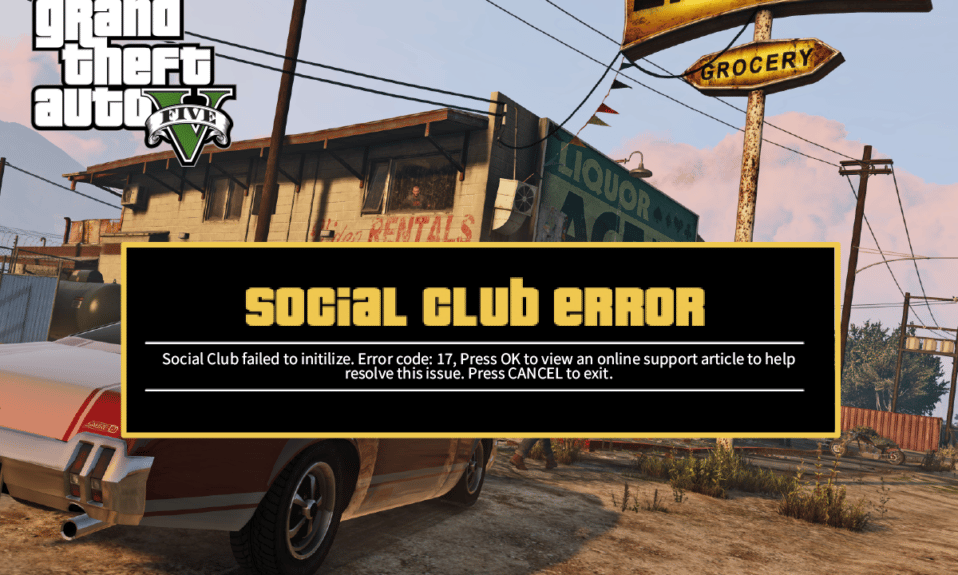
Der er flere ivrige GTA-fans i verden, der har elsket den femte version af spillet. Men der er også nogle problemer, som disse spillere og entusiaster står over for. Social Club-fejlkoden 17 rdr2 er en af de almindelige fejl, som disse GTA V-spillere står over for på deres enheder. De fleste af dem har ingen idé om, hvad der forårsager det, og hvad er måderne at rette det fuldstændigt på. Læs hele denne artikel for at finde og lære de metoder, hvormed du kan rette denne GTA V Social Club-fejl.

Indholdsfortegnelse
Sådan rettes GTA V Social Club-fejl på Windows 10
Nedenfor er nogle af de årsager, der kan forårsage denne fejl på din Social Club og GTA V-app:
- Defekte og beskadigede spilfiler
- Forkerte pc-data og tid
- Steam-profilnavn med specialtegn
- Ingen administratoradgangsrettigheder til Social Club-appen
- Antivirus-pakke blokerer appens kommunikation
Efter at have forstået nogle af de almindelige årsager til, at denne fejl opstår, lad os se metoderne til det ved hjælp af klare og forståelige illustrationer.
Metode 1: Kør Social Club-appen som administrator
En af de mest almindelige årsager er, når Social Club-appen ikke har administratoradgang til at åbne appen. Og uden administratoradgang kan du stå over for den diskuterede fejl, når du starter Social Club-appen.
1. Naviger til GTA V-spillemappen, og højreklik på spillets eksekverbare fil.
Bemærk: Du kan også navigere til følgende sti i filstifinderprogrammet på din pc for at finde den eksekverbare eller .exe-fil.
C: Program Files (x86) Rockstar Games Social Club
2. Vælg her indstillingen Kør som administrator.

3. Klik på Ja for UAC (User Account Control), hvis du bliver bedt om det.
4. Genstart din pc, og genstart GTA V-appen for at se, om GTA V social club-fejlen er rettet eller ej.
Metode 2: Bekræft integriteten af spilfiler (på Steam)
Hvis GTA V-spilfilen er beskadiget, kan den sociale klub-fejlkode 17 rdr2 blive vist på din computer. Følg nedenstående trin for at verificere integriteten af spilfiler på Steam-appen.
1. Tryk på Windows-tasten, skriv Steam, og klik på Åbn.

2. Klik på menuen LIBRARY.

3. Højreklik på GTA V-spillet fra venstre rude, og vælg indstillingen Egenskaber….

4. Klik på indstillingen LOKALE FILER, som fremhævet.

5. Klik derefter på Bekræft integriteten af demofiler…

6. Efter et øjeblik vil spilfilerne blive valideret, hvis filerne ikke er beskadiget.

Metode 3: Indstil korrekt dato og klokkeslæt
Når dato og klokkeslæt på pc’en ikke stemmer overens med spilserverens dato og klokkeslæt, har mange GTA V-brugere stået over for den omtalte fejl på deres computer. Du skal indstille den korrekte dato og klokkeslæt på din pc for at matche den med dato og klokkeslæt på serversiden. Du kan læse vores guide om 4 måder at ændre dato og klokkeslæt på i Windows 10 for at indstille det korrekte tidspunkt på din computer og få rettet GTA V social club-fejlen for altid.

Metode 4: Skift Steam-profilnavn
Hvis du får adgang til GTA V-spillet fra din Steam-konto, bør du en gang tjekke dit Steam-profilnavn. GTA V social club-fejlen har en tendens til at opstå, når Steam-profilnavnet indeholder specialtegn, såsom @, #, &, % osv. Og mange Steam-brugere har rapporteret, at det nævnte problem bliver løst, når navnet er ændret til et andet navn, hvor nogen af de nævnte specialtegn ikke er til stede. Så det er klogt at ændre dit navn på steam-profilen til noget andet, hvilket ikke vil få det diskuterede problem til at dukke op på dit GTA V-spil. Læs og følg vores guide til, hvordan du ændrer Steam-kontonavn for at lære, hvordan du kan gøre det trin-for-trin.

Metode 5: Skift ProgramFilesDir fra registreringseditoren
Hvis Social Club-appen og GTA V-spillet er installeret i to separate drev på din PU, kan du opleve Social Club-fejlkoden 17 rdr2. For at løse dette skal du ændre stien i ProgramFilesDir til GTA V-spilinstallationen ved hjælp af nedenstående trin.
1. Tryk på Windows + R-tasterne sammen for at starte dialogboksen Kør.
2. Skriv regedit, og tryk på Enter-tasten for at åbne Registreringseditor.

3. Klik på Ja for prompten Brugerkontokontrol for at åbne registreringseditoren.
4. Kopier og indsæt følgende registreringssti i adresselinjen, og tryk på Enter-tasten.
HKEY_LOCAL_MACHINESOFTWAREMicrosoftWindowsCurrentVersion
5. Dobbeltklik på ProgramFilesDir i den højre rude.

6. Skift nu værdidata: D:Program Files til følgende sti og klik på OK.
D:GamesRockstar GamesGrand Theft Auto V

7. Luk registreringseditoren, og start GTA V-spillet for at se, om problemet er løst eller ej.
Metode 6: Tilføj undtagelse i Antivirus
Nogle gange kan Rockstar-spilserverne og Social Club-appen på din pc ikke kommunikere ordentligt. Og det sker ofte, når det antivirus, der er installeret på din computer, blokerer for, at appen kan kommunikere med spilserverne. Det resulterer i sidste ende i at møde den sociale klub fejlkode 17 rdr2. Så for at rette dette kan du tilføje en undtagelse i antivirusprogrammet til GTA-spilfilerne. Læs og følg de kommende trin for at lære, hvordan du kan gøre det.
Bemærk: Undtagelsesmuligheden kan variere afhængigt af det program, du bruger. Sørg derfor for at skabe en ordentlig udelukkelse. Avast Antivirus-software bruges i illustrationerne nedenfor til demonstrationsformål.
1. Åbn Avast-applikationen, og klik på menupunktet i øverste højre hjørne.

2. Klik på indstillingen Indstillinger, som vist nedenfor.

3. Klik på fanen Generelt.

4. Klik nu på Undtagelser > TILFØJ UNDTAGELSER, som vist nedenfor.

5. Indtast følgende stier i feltet Type filsti, mappesti eller URL. Klik derefter på TILFØJ UNDTAGELSE for at tilføje de ønskede stier til ekskluderingslisten.
C:Program FilesRockstar GamesSocial Club C:Program Files (x86)Rockstar GamesSocial Club
6. Når du har gennemført denne proces, skal du lukke Avast-applikationen på din pc. Genstart derefter GTA V for at se, om GTA V social club-fejlen er løst eller ej.
Metode 7: Nulstil spilindstillinger
Hvis den forrige metode ikke virkede for dig til at løse problemet, skal du følge de kommende trin for at nulstille hele GTA V-spilindstillingerne på din pc. Ifølge mange GTA V-brugere, der stod over for den samme fejl, der er nævnt i denne artikel, fik de løst problemet ved at udføre denne metode. Læs og følg nedenstående trin for at gøre det samme på din computer.
Bemærk: Denne metode vil rydde alle brugerdefinerede afspillerindstillinger til standard.
1. Tryk på Windows + E-tasterne samtidigt for at starte File Explorer.
2. På fanen Vis skal du vælge feltet Filnavne.
3. Naviger derefter til følgende sti i Stifinder:
C:Users~USERNAME~DocumentsRockstar GamesGTAV

4. Find og højreklik på filen settings.xml, og klik på Omdøb i kontekstmenuen.
5. Erstat .xml-udvidelsen med .old og tryk på Enter-tasten på tastaturet for at gemme ændringen.
6. Klik på Ja for at bekræfte pop op-vinduet.
7. Derefter skal du navigere til følgende mappe i din File Explorer-app:
C:Users~USERNAME~DocumentsRockstar GamesGTAVProfiles~PROFILEFOLDER~
8. Højreklik nu på filerne cfg.dat og pc_settings.bin, og omdøb dem med filtypenavnet .old, som f.eks. cfg.old og pc_ settings.old.
9. Til sidst skal du genstarte pc’en og starte GTA V-spillet for at se, om Social Club-fejlkoden 17 rdr2 er rettet eller ej.
Metode 8: Geninstaller Social Club-appen
Endelig, hvis ingen metode har løst problemet for dig, kan du geninstallere Social Club-appen på din pc. Læs og følg de kommende trin for at se, hvordan du kan gøre det.
1. Tryk på Windows + I-tasterne samtidigt for at åbne appen Indstillinger.
2. Klik på Apps-indstilling.

3. Find Social Club-appen, og klik på Afinstaller.

4. Besøg derefter Rockstar Games Social Clubs websted og download appen.

5. Kør den downloadede fil, og følg instruktionerne på skærmen for at installere den på din pc.
***
Så vi håber, du har forstået, hvordan du løser GTA V social club-fejl med de detaljerede trin til din hjælp. Du kan give os spørgsmål om denne artikel eller forslag om ethvert andet emne, du ønsker, at vi skal lave en artikel om. Smid dem i kommentarfeltet nedenfor, så vi ved det.
